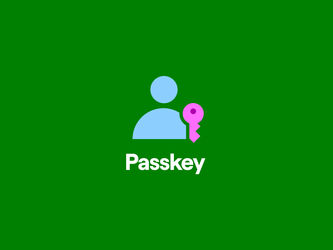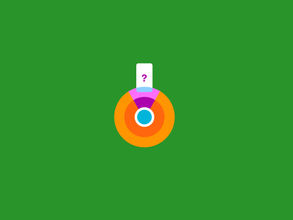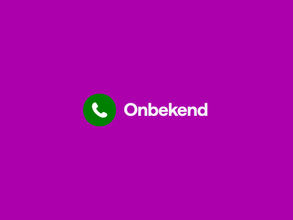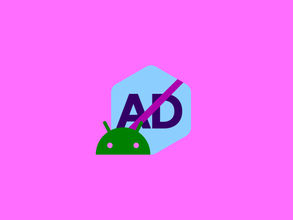Passkeys: het einde van het wachtwoordtijdperk
In de wondere wereld van de wachtwoorden wemelt het van de richtlijnen, veiligheidsmaatregelen en de broodnodige updates. Zo is een passkey een fijne, nieuwe methode om heel veilig in te loggen bij je (favoriete) apps en websites, waarbij je wachtwoorden eigenlijk niet meer nodig hebt. Hoe veilig een passkey is en wat het precies betekent lees je hier.
Wat is een passkey?
Veiligheid boven alles. Waar techniek uitbreidt, worden ook internetcriminelen slimmer en slimmer. Ze doen er zowat alles aan om jou om de tuin te leiden en je wachtwoord te bemachtigen. Bovendien is het een topsport om unieke en sterke wachtwoorden te blijven genereren en opslaan. Maar met de nieuwste authenticatietechnologie passkey is dat niet meer nodig. Hoera!
Deze technologie maakt gebruik van openbare sleutel-cryptografie. Klinkt als een mond vol, maar dat is in de praktijk helemaal niet zo ingewikkeld als het lijkt. Juist niet. Want dankzij passkeys kun jij je aanmelden bij je favoriete apps en websites zonder dat je een wachtwoord hoeft in te voeren. Je logt namelijk in met een andere methode, waardoor je geen wachtwoorden meer nodig hebt.
Op dit moment zijn er nog niet heel veel apps en websites die gebruikmaken van passkey(s). Maar bij Apple, Google, Amazon, eBay, Microsoft, PayPal, WhatsApp en TikTok kun je al inloggen met een passkey. Vermoedelijk zullen veel bekende bedrijven en apps snel aansluiten bij dit passkey-spektakel.
Hoe werkt een passkey?
Met een passkey wordt achter de schermen gebruikgemaakt van twee sleutels: een privé en een publieke sleutel. Die laatste is niet ‘gevoelig’ en wordt bij de app of website opgeslagen. De privésleutel is alleen opgeslagen op jouw apparaat.
Ga je inloggen bij je website of app? Dan vraagt de app of website vervolgens om de privésleutel die matcht bij de publieke sleutel. Gelukt? Dan kun je inloggen. Om gebruik te maken van je passkey(s) krijg je alleen toegang met je vingerafdruk, gezichtsherkenning, een veegpatroon of een pincode. Wanneer je bij een account gaat inloggen, gebruik je dus geen sterk wachtwoord. En dit is uiteraard nog veel veiliger. Tenzij je een identieke lookalike hebt rondlopen natuurlijk.
Hoe maak je een passkey aan?
Het verhaal hierboven klinkt misschien behoorlijk ingewikkeld en tijdrovend, maar niets is minder waar. In de praktijk is een passkey aanmaken en gebruiken zo gepiept, en werkt het zelfs sneller dan met een wachtwoord inloggen.
Je meldt je aan op de gebruikelijke manier bij je account in de app of op een website. Vervolgens kies je voor de passkey-optie via de instellingen van de website of app. Dan wordt er gevraagd om de passkey gekoppeld aan dat apparaat op te slaan. Vervolgens moet je je gezichtsherkenning, vingerafdruk, code of veegpatroon invoeren. Appeltje-eitje!
Passkey op Apple en passkey op Android
Wil jij op je iPhone of Android gebruik gaan maken van passkey(s)? Eigenlijk werkt het grofweg hetzelfde als inloggen met een wachtwoord uit je iCloud Sleutelhanger of Google Wachtwoordmanager. Je selecteert je account, gaat inloggen met je Face ID of vingerafdruk et voilà! Zie hieronder een korte beschrijving.
Het inloggen met passkeys op Apple en Android in een aantal stappen:
- Open de website of app.
- Log in met je gebruikersnaam en wachtwoord.
- Bovenaan het scherm verschijnt een knop met ‘passkey aanmaken’ (of iets vergelijkbaars).
- Identificeer je met Face ID op je iPhone of vingerafdruk op je Android (Touch ID op oudere iPhones).
- Je passkey wordt nu aangemaakt.
Handig: wanneer je de eerstvolgende keer inlogt bij dezelfde website of app, dan heb je geen wachtwoord meer nodig. Alle gegevens zijn veilig opgeslagen en worden automatisch gesynchroniseerd met je iCloud Sleutelhanger of Google Wachtwoordmanager.
Passkeys en veiligheid
Passkeys zijn niet alleen heel handig, maar ze zijn ook een stuk veiliger. Ze zijn namelijk heel lastig te hacken . Met een passkey kunnen criminelen jouw wachtwoord niet meer achterhalen door een website te hacken. Ze stelen hoogstens een stukje van jouw digitale sleutel. Maar het goede nieuws is, dat ze daar helemaal niets aan hebben. Een kabel zonder stekker kun je immers niets gebruiken.
Zorgeloos internetten met Simyo
Nu jij weet hoe je je accounts nog beter kunt beveiligen, wil je het natuurlijk hélemaal goed geregeld hebben. Gelukkig denken we bij Simyo graag met je mee. Zo kun je jouw Sim Only-abonnement elke maand naar eigen wens wijzigen. Deze maand een grotere internetbundel en minder belminuten nodig? Via Mijn Simyo of de Mijn Simyo app kun je dit makkelijk zelf aanpassen.